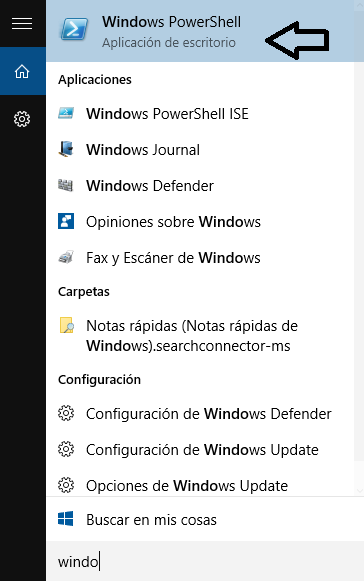Cambiar nombre equipo Windows 10 PowerShell
AUTOR PREGUNTA #1
Hola necesito cambiar nombre equipo Windows 10 PowerShell con comandos. Podéis ayudarme a decir que comando sirve para esto? Os lo agradezco mucho que lo necesito para unos temas que tengo entre manos. Gracias.
-
¿Tienes la misma pregunta? Yo también
Esto también te interesa!
PREGUNTAS SIMILARES
#2
Hola Carlos
Es posible realizar un cambio de nombre al equipo utilizando PowerShell, para ello debes valerte del comando llamado “Renamecomputer” el cual simplificara mucho el trabajo, el procedimiento que debes realizar es el siguiente:
Paso 1: Para comenzar abre la sección de búsqueda de Windows específicamente la lupa, y escribe PowerShell, se mostrara este nombre y presionas sobre este para abrir la ventana de comandos.
Paso 2: A continuación escribes el siguiente comando: Rename/Computer/Newname (nombre nuevo)/Restart y presionas “Enter”, veras que el equipo se reiniciara automáticamente.
Al encender nuevamente el equipo podrás ver el nombre de esta ya se encuentra cambiado, y dichos cambios también se ha aplicado en los servidores de nombre. Este procedimiento puedes realizarlo tantas veces sea necesario y así aumentar las medidas de seguridad.
Es importante que tomes en consideración que para escoger el nuevo nombre que deseas asignarle al equipo, deberás utilizar letras de la A a la Z indistintamente si estas son en mayúscula o minúscula, así como números del 0 al 9 pero no puede tener ni espacios ni puntos.
Así mismo el nuevo nombre no puede estar conformado por más de 63 caracteres, ya que en caso contrario el sistema no lo tomara.
#3
Mediante una serie de comandos fáciles e intuitivos es podrás cambiar el nombre de tu equipo, a continuación te doy todas las indicaciones:
- Presiona la combinación de teclas “Windows” y “X”
- Se abrirá una ventana en la parte inferior izquierda donde vas a pulsar en “PowerShel”
- A continuación en la pantalla que se abre escribe el siguiente comando: C:/Windows/system32>Rename-Computer y el nombre que quieres asignar, luego presionas “Enter” este procedimiento es bastante rápido y te ayuda si deseas conectar en red varios equipos de manera tal que puedas identificarlos.
Cabe destacar que el comando RenameComputer, es amplio y ofrece alternativas diversas no solo para modificar el nombre del equipo sino también para establecer las credenciales del dominio de manera tal que se puedan obtener los permisos necesarios para cambiar el nombre, para ello debes ejecutar:
DomainCredential antes de definir el nuevo nombre del equipo.
Existe otro método que es un poco menos directo y en el que debes utilizar el comando:
- Sysdm.cpl luego de presionar “Enter”
- Se abrirá la ventana de propiedades del sistema donde se mostrara la opción “Acerca de” y al final de la pantalla se observa un rectángulo que dice “Cambiar el nombre del equipo” presionas aquí
- Se abrirá la opción “Cambiar el nombre de tu PC” aquí escribes el nuevo nombre y presionas en “Siguiente”